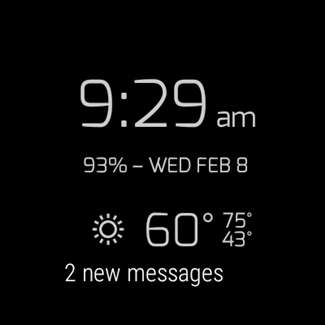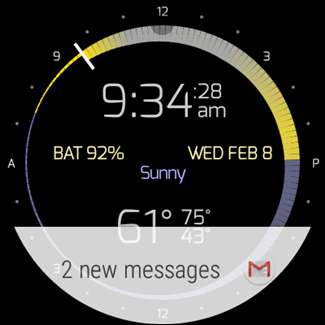Android Wear הוא מקביל שימושי וראוי לטלפון הנייד שלך, ומניח הודעות ו- Google Now על פרק כף היד שלך. העניין הוא שלפעמים אתה רוצה ללכוד משהו שנמצא על המסך כדי להראות למישהו, או אפילו לתעד באג. צילום צילומי מסך ב- Wear אינו פשוט ככל שיכול להיות.
קָשׁוּר: כיצד להגדיר, לצבוט ולהשתמש בשעון ה- Android Wear שלך
כשהשעון שלך מותאם לטלפון שלך, פתח את אפליקציית Android Wear. משם הקש על תפריט ההצפה בשלושה כפתורים בפינה השמאלית העליונה.
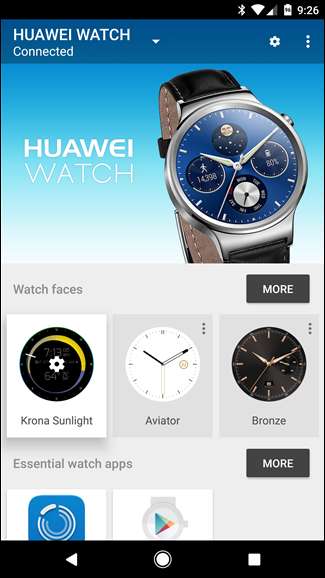
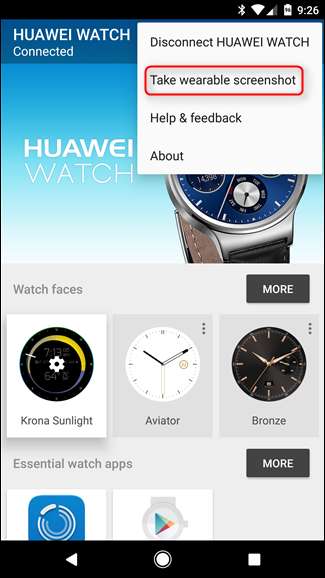
האפשרות השנייה בתפריט זה היא "צלם צילום מסך לביש". נראה פשוט מספיק, אבל זה בעצם המקום בו הדברים מבולגנים למדי. זה לא עובד כמו צילום מסך רגיל של Android - זה לא קורה באופן מיידי, וגם לא נשמר מקומית. המשך והקש על האפשרות "קח צילום מסך לביש" כדי לראות למה אני מתכוון. הודעת טוסט תופיע בתחתית המסך כדי ליידע אותך כי הבקשה נשלחה מהטלפון לשעון.
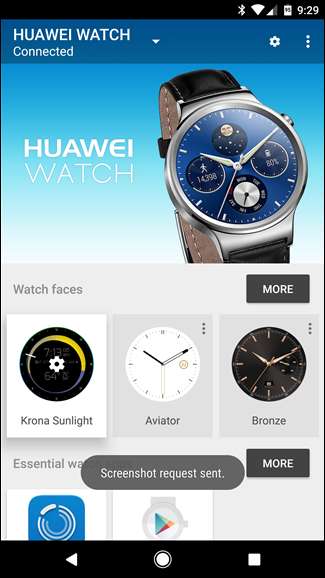
זה ייקח קצת זמן לקרות - בכל מקום בין שניות עד 30 שניות בערך. אתה רק צריך לחכות ולוודא שהשעון שלך יישאר על המסך שתרצה לצלם.
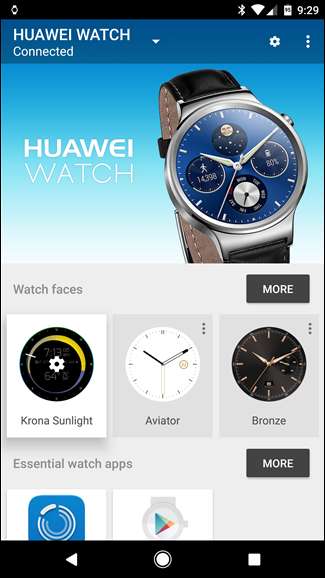
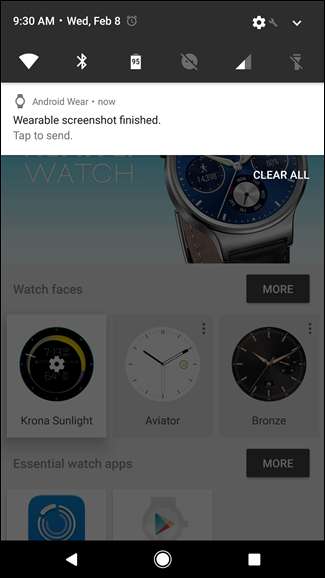
לאחר צילום המסך, סמל שעון קטן יופיע בסרגל ההודעות. נכתב "צילום מסך לביש הסתיים. הקש כדי לשלוח. " אין תצוגה מקדימה - הדרך היחידה שתוכל לראות את צילום המסך היא לשתף אותו. הקש על ההודעה כדי לפתוח את דו-שיח השיתוף.
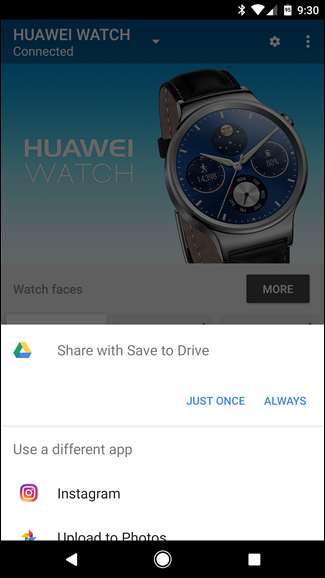
מכיוון שאני מסנכרן את כל צילומי המסך שלי עם Google Drive, זוהי פעולת ברירת המחדל לשיתוף צילומים לבישים במכשיר שלי. יש כאן קומץ אפשרויות אחרות, אם כי אף אחת מהן איננה פשוט לשמור את זה בטלפון שלך. זה טיפשי למדי.
שיטת השיתוף הקלה ביותר היא ככל הנראה "העלאה לתמונות", שתעלה את הקובץ באופן אוטומטי לאחסון תמונות Google שלך. זה יאפשר לך גם לראות את צילום המסך באפליקציית התמונות בטלפון שלך.
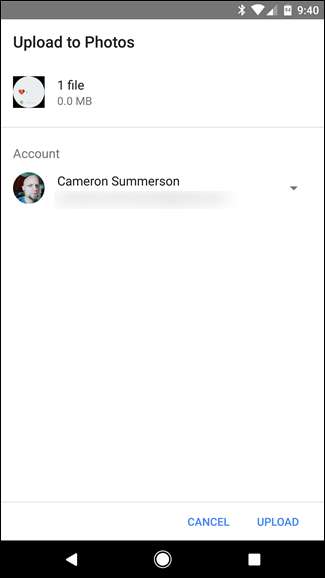

אם, כמוני, תשמור את צילום המסך שלך ב- Drive, תצטרך לתת לו שם. כברירת מחדל, כל צילום מסך מ- Wear ייקרא "screen.png". זהו - אם לא תשנה את שמו, כל צילום מסך יחליף את האחרון. היית חושב שזה לפחות ייתן להם איזשהו מספור רציף, אבל לא - זה עליך.
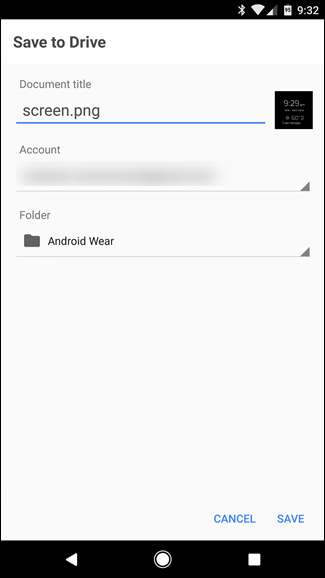
לאחר שתשמור את הקובץ, הוא יעלה (שוב, בהנחה שאתה משתף את זה עם Drive). בשלב זה, אתה יכול למעשה להסתכל על צילום המסך.